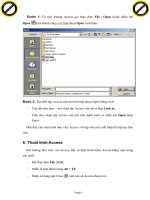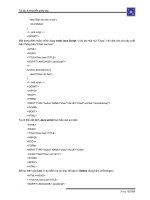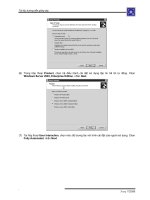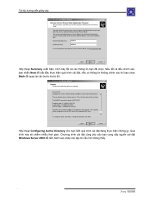Giáo trình hình thành đoạn mã ứng dụng nguyên lý sử dụng kỹ thuật lập trình trong access với PHP code p2 pdf
Bạn đang xem bản rút gọn của tài liệu. Xem và tải ngay bản đầy đủ của tài liệu tại đây (897.52 KB, 10 trang )
Giáo trình Microsoft Access 2000 Copyright
®
Nguyễn Sơn Hải
Trang 14
Tên bảng
Mỗi bảng có một tên gọi. Tên bảng thường được đặt sau khi tạo xong cấu trúc
của bảng, tuy nhiên cũng có thể đổi lại tên bảng trên cửa sổ Database như đổi tên
tệp dữ liệu trên cửa sổ Windows Explorer.
Không nên sử dụng dấu cách (Space), các ký tự đặc biệt hoặc chữ tiếng Việt
có dấu trong tên bảng.
Trường dữ liệu (Field)
Mỗi cột dữ liệu củ
a bảng sẽ tương ứng với một trường dữ liệu. Mỗi trường dữ
liệu sẽ có một tên gọi và tập hợp các thuộc tính miêu tả trường dữ liệu đó ví dụ
như: kiểu dữ liệu, trường khoá, độ lớn, định dạng,
Mỗi trường dữ liệu phải được định kiểu dữ liệu. Trong Access, trường dữ liệu
có thể nh
ận một trong các kiểu dữ liệu sau:
TT Kiểu dữ liệu Độ lớn Lưu trữ
1 Number Tuỳ thuộc kiểu cụ
thể
Số: số thực, số nguyên theo nhiều kiểu
2 Autonumber 4 bytes Số nguyên tự động được đánh số.
3 Text tuỳ thuộc độ dài
xâu
Xâu ký tự
4 Yes/No 1 bytes Kiểu logic
5 Date/Time 8 bytes Lưu trữ ngày, giờ
6 Currentcy Sing Lưu trữ dữ liệu kèm ký hiệu tiền tệ
7 Memo tuỳ thuộc giá trị kiểu ghi nhớ
8 Hyperlink tuỳ thuộc độ dài
xâu
Lưu trữ các siêu liên kết (hyperlink)
9 OLE tuỳ thuộc dữ liệu Âm thanh, hình ảnh, đồ hoạ, … (Objects)
Click to buy NOW!
P
D
F
-
X
C
h
a
n
g
e
V
i
e
w
e
r
w
w
w
.
d
o
c
u
-
t
r
a
c
k
.
c
o
m
Click to buy NOW!
P
D
F
-
X
C
h
a
n
g
e
V
i
e
w
e
r
w
w
w
.
d
o
c
u
-
t
r
a
c
k
.
c
o
m
.
Giáo trình Microsoft Access 2000 Copyright
®
Nguyễn Sơn Hải
Trang 15
Không nên sử dụng dấu cách (Space), các ký tự đặc biệt hoặc chữ tiếng Việt
có dấu trong tên trường.
Bản ghi (Record)
Mỗi dòng dữ liệu của bảng được gọi một bản ghi. Mỗi bảng có một con trỏ
bản ghi. Con trỏ bản ghi đang nằm ở bản ghi nào, người dùng có thể sửa được dữ
liệu bản ghi đó. Đặc biệt, bản ghi trắng cuối cùng của mỗ
i bảng được gọi EOF.
Trường khoá (Primary key)
Trường khoá có tác dụng phân biệt giá trị các bản ghi trong cùng một bảng
với nhau. Trường khoá có thể chỉ 01 trường, cũng có thể được tạo từ tập hợp
nhiều trường (gọi bộ trường khoá).
Ví dụ:
(1)- bảng THISINH của CSDL thi tuyển sinh, trường khoá là SoBaoDanh. Vì
mỗi thí sinh có thể nhiều trường có giá trị hệt nhau, nhưng SoBaoDanh thì duy
nhất.
(2)- bảng CANBO trườ
ng MaCanBo sẽ là trường khóa vì không thể tồn tại 2
cán bộ nào trong bảng này trùng MaCanBo
(3)- bảng HANGBAN của CSDL Quản lý bán hàng, 2 trường hangID và
hoadonID là một bộ trường khoá. Vì không thể trên một hoá đơn bảng hàng nào
có bản một mặt hàng nào đó ghi lặp lại 2 lần.
1.3 Liên kết các bảng dữ liệu
Liên kết các bảng dữ liệu là một kỹ thuật trong thiết kế CSDL quan hệ. Chúng
là mối liên kết giữa 2 bảng với nhau theo thiết kế cho trước để đảm bảo được
mục đích lưu trữ dữ liệu cho ứng dụng.
Trong Access tồn tại 2 kiểu liên kết: liên kết 1-1 và liên kết 1-n (một-nhiều)
Liên kết 1-1 là: mỗi bản ghi của bảng này sẽ liên kết với duy nhất tớ
i một
bản ghi của bảng kia và ngược lại;
Ví dụ liên kết 1-1:
Click to buy NOW!
P
D
F
-
X
C
h
a
n
g
e
V
i
e
w
e
r
w
w
w
.
d
o
c
u
-
t
r
a
c
k
.
c
o
m
Click to buy NOW!
P
D
F
-
X
C
h
a
n
g
e
V
i
e
w
e
r
w
w
w
.
d
o
c
u
-
t
r
a
c
k
.
c
o
m
.
Giáo trình Microsoft Access 2000 Copyright
®
Nguyễn Sơn Hải
Trang 16
Mô tả dữ liệu 2 bảng này như sau:
Liên kết 1-n là: mỗi trường của bảng 1 sẽ có thể liên kết với một hoặc nhiều
bản ghi của bảng nhiều (n). Ngược lại, mỗi bản ghi của bảng nhiều sẽ liên kết tới
duy nhất 1 trường của bảng 1.
Ví dụ liên kết 1-n:
Có thể tham khảo mỗi cha có thể có nhiều con qua 2 bảng sau:
Click to buy NOW!
P
D
F
-
X
C
h
a
n
g
e
V
i
e
w
e
r
w
w
w
.
d
o
c
u
-
t
r
a
c
k
.
c
o
m
Click to buy NOW!
P
D
F
-
X
C
h
a
n
g
e
V
i
e
w
e
r
w
w
w
.
d
o
c
u
-
t
r
a
c
k
.
c
o
m
.
Giáo trình Microsoft Access 2000 Copyright
®
Nguyễn Sơn Hải
Trang 17
Hoặc xem theo một kiểu khác:
2. Xây dựng cấu trúc bảng
Mục này hướng dẫn cách thiết kế cấu trúc một bảng dữ liệu trên CSDL Access.
Để có thể làm tốt được công việc này, đề nghị học viên nên tuân thủ theo thứ tự các
bước sẽ liệt kê dưới đây.
Minh hoạ này hướng dẫn cách tạo cấu trúc bảng HANG bao gồm các trường
hangID, tenhang, donvi, dongia.
Bước 1: Khởi động trình thiết kế cấu trúc bảng ở chế độ Design View
Ở thẻ Tables, nhấn nút
New, chọn Design View, nhấn OK
Click to buy NOW!
P
D
F
-
X
C
h
a
n
g
e
V
i
e
w
e
r
w
w
w
.
d
o
c
u
-
t
r
a
c
k
.
c
o
m
Click to buy NOW!
P
D
F
-
X
C
h
a
n
g
e
V
i
e
w
e
r
w
w
w
.
d
o
c
u
-
t
r
a
c
k
.
c
o
m
.
Giáo trình Microsoft Access 2000 Copyright
®
Nguyễn Sơn Hải
Trang 18
Hoặc nhấn trên thẻ Tables. Hộp thoại thiết kế cấu
trúc một bảng xuất hiện:
Bước 2: Khai báo danh sách tên các trường của bảng: bằng cách gõ danh sách
tên các trường lên cột Field Name của cửa sổ thiết kế.
Chú ý
: tên trường không nên chứa dấu cách (space), chữ tiếng Việt có dấu.
Sau khi gõ vào danh sách tên các trường của bảng HANG, hộp thoại thiết kế sẽ
có dạng:
Click to buy NOW!
P
D
F
-
X
C
h
a
n
g
e
V
i
e
w
e
r
w
w
w
.
d
o
c
u
-
t
r
a
c
k
.
c
o
m
Click to buy NOW!
P
D
F
-
X
C
h
a
n
g
e
V
i
e
w
e
r
w
w
w
.
d
o
c
u
-
t
r
a
c
k
.
c
o
m
.
Giáo trình Microsoft Access 2000 Copyright
®
Nguyễn Sơn Hải
Trang 19
Bước 3: Khai báo kiểu dữ liệu cho các trường của bảng, bằng cách chọn kiểu
dữ liệu cho từng trường ở cột Data Type tương ứng. Sau khi chọn xong kiểu dữ
liệu cho các trường, hộp thoại thiết kế sẽ có dạng:
Để chọn kiểu dữ liệu, có thể dùng chuột chọn kiểu dữ liệu từ hộp thả; mặt khác
cũng có thể nhấn ký tự đầu tiên của kiểu dữ liệu cần chọn mỗi khi định vị đến ô
Data Type cần làm việc. Ví dụ:
Click to buy NOW!
P
D
F
-
X
C
h
a
n
g
e
V
i
e
w
e
r
w
w
w
.
d
o
c
u
-
t
r
a
c
k
.
c
o
m
Click to buy NOW!
P
D
F
-
X
C
h
a
n
g
e
V
i
e
w
e
r
w
w
w
.
d
o
c
u
-
t
r
a
c
k
.
c
o
m
.
Giáo trình Microsoft Access 2000 Copyright
®
Nguyễn Sơn Hải
Trang 20
Nhấn Sẽ được kiểu Nhấn Sẽ được kiểu
A Autonumber M Memo
N Number C Currency
T Text H Hyperlink
Y Yes/No O OLE
D Date/Time
Bước 4: Thiết lập trường khoá cho bảng (những bảng không có trường khoá có
thể bỏ qua bước này).
- Chọn các trường muốn thiết lập khoá bằng cách: dùng chuột kết hợp giữ
phím Shift đánh dấu đầu dòng các trường muốn thiết lập khoá;
- Mở thực đơn Edit | Primary key để thiết lập thuộc tính khoá cho các trường
vừa chọn. Cũng có thể ra lệnh này bằng cách nhấn nút
Primary key trên
thanh công cụ.
Sau khi thiết lập khoá, những trường khoá sẽ có biểu tượng như sau:
Bước 5: Lưu lại cấu trúc bảng. Nhấn tổ hợp phím Alt + S hoặc nhấn nút Save
trên thanh công cụ, hộp thoai yêu cầu ghi tên cho bảng xuất hiện:
Hãy gõ tên bảng và nhấn OK.
Đặc biệt:
- Với những bảng không thiết lập trường khoá, trong quá trình ghi lại cấu trúc
bảng, máy tính sẽ hỏi:
Biểu tượng của trường khoá
Click to buy NOW!
P
D
F
-
X
C
h
a
n
g
e
V
i
e
w
e
r
w
w
w
.
d
o
c
u
-
t
r
a
c
k
.
c
o
m
Click to buy NOW!
P
D
F
-
X
C
h
a
n
g
e
V
i
e
w
e
r
w
w
w
.
d
o
c
u
-
t
r
a
c
k
.
c
o
m
.
Giáo trình Microsoft Access 2000 Copyright
®
Nguyễn Sơn Hải
Trang 21
Nhấn Yes- máy tính sẽ tạo thêm một trường mới có tên ID và thiết lập trường
này làm khoá. Nếu không muốn như vậy hãy nhấn No; nhấn Cancel để huỷ lệnh
cất.
- Tên bảng không nên chứa dấu cách, các ký tự đặc biệt khác hoặc chữ Việt có
dấu.
Mỗi trường dữ liệu được khai báo trong cửa sổ trên đều có thể thiết lập được rất
nhiề
u các thuộc tính tuỳ thuộc kiểu dữ liệu trường đó đã nhận. Các thuộc tính này
có thể thiết lập tại phần Tập hợp các thuộc tính của các trường như đã trình bày ở
trên. Dưới đây là danh sách một số các thuộc tính hay được sử dụng.
Thuộc tính Field size
Để thiết lập kích thước dữ liệu. Chỉ áp dụng cho các trường có kiểu dữ liệu
Number và Text.
Đối v
ới các trường kiểu số, Field size cho biết trường đó nhận giá trị loại số nào.
TT Loại số Độ lớn
1 Byte số nguyên 2 byte
2 Integer số nguyên 4 byte
3 Long Integer số nguyên 6 byte
4 Single số thực 8 byte
5 Double số thực 12 byte
6 Decimal số thực 16 byte
Đối với các trường kiểu Text, thuộc tính này cho biết chiều dài tối đa của xâu ký
tự. Ví dụ: Với trường Hoten thì Field size khoảng 30.
Thuộc tính Format
Click to buy NOW!
P
D
F
-
X
C
h
a
n
g
e
V
i
e
w
e
r
w
w
w
.
d
o
c
u
-
t
r
a
c
k
.
c
o
m
Click to buy NOW!
P
D
F
-
X
C
h
a
n
g
e
V
i
e
w
e
r
w
w
w
.
d
o
c
u
-
t
r
a
c
k
.
c
o
m
Giáo trình Microsoft Access 2000 Copyright
®
Nguyễn Sơn Hải
Trang 22
Để thiết lập định dạng dữ liệu khi hiển thị. Trường này áp dụng cho hầu hết các
kiểu dữ liệu trừ ra kiểu: Memo, OLE, Yes/No
Thuộc tính Input Mark
Thiết lập mặt nạ nhập dữ liệu cho các trường. Kiểu này có thể áp dụng cho các
loại trường kiểu Text, Number, Datetime, Currency.
Thuộc tính Default Value
Để thiết lập giá trị ngầm định cho trường mỗi khi ra lệnh thêm mới một bản ghi.
Ví dụ: Trường số lượng mỗi khi thêm một bản ghi mới, giá trị trường này tự động
là 1. Khi đó phải thiết lập thuộc tính Default Value của trường này là 1.
Thuộc tính Caption
Thiết lập tiêu đề cột mà trường đó hiển thị. Tên trường không nên chứa dấu cách
và chữ Việt có dấu, nhưng Caption của các trường thì nên gõ bằng tiếng Việt có
dấu sao cho dễ đọc và nh
ận biết. Đặc biệt giá trị thuộc tính Caption nếu có sẽ được
sử dụng làm tiêu đề cho các trường tương ứng mỗi khi sử dụng công cụ Form
Wizard hay Report Wizard sau này- sẽ rất tiện lợi.
Thuộc tính Validation Rule
Thiết lập điều kiện kiểm tra tính đúng đắn của dữ liệu khi được nhập vào.
Ví dụ: trường NgaySinh của học sinh phải nhập vào những ngày >= 1/1/1980
chẳng hạ
n. Khi đó ở thuộc tính Validation Rule của trường Ngaysinh hãy gõ vào
>=#1/1/1980#
Thuộc tính Required
Để yêu cầu phải nhập dữ liệu cho trường này (nếu thiết lập Yes) khi bắt đầu một
bản ghi mới hoặc không nếu thiết lập No.
Còn một số các thuộc tính khác xin mời tham khảo qua phần Help của Access.
Click to buy NOW!
P
D
F
-
X
C
h
a
n
g
e
V
i
e
w
e
r
w
w
w
.
d
o
c
u
-
t
r
a
c
k
.
c
o
m
Click to buy NOW!
P
D
F
-
X
C
h
a
n
g
e
V
i
e
w
e
r
w
w
w
.
d
o
c
u
-
t
r
a
c
k
.
c
o
m
.
Giáo trình Microsoft Access 2000 Copyright
®
Nguyễn Sơn Hải
Trang 23
3. Thiết lập quan hệ
Một bước quan trọng trong xây dựng CSDL Access là thiết lập quan hệ các bảng
trong CSDL. Làm được điều này bạn sẽ gặp được rất nhiều thuận lợi trong quá trình
sử dụng các trình Wizard và Design View trong Access sau này.
Dưới đây sẽ là hướng dẫn cách thiết lập quan hệ cho một cặp bảng. Tương tự bạn
phải thiết lập toàn bộ các quan hệ có thể trên CSDL.
Bước 1: Mở cửa sổ thiết lậ
p quan hệ bởi thực đơn: Tools | Relationship
Bước 2: Đưa các bảng (Tables) tham gia thiết lập quan hệ thông qua hộp thoại
Show Tables (nếu chưa thấy hộp thoại này dùng thực đơn Relationship | Show
table):
Cách đưa các bảng lên cửa sổ thiết lập quan hệ (Database) như sau:
- Chọn bảng cần tham gia thiết lập quan hệ (thường thì chọn tất cả) ;
- Nhấn nút Add;
- Chọn xong toàn bộ nhấn Close để đóng cửa sổ.
Bước 3: Thực hiện tạo kết nối giữa từng cặp bảng theo thiết kế, cách làm như
sau:
Dùng chuột kéo (Drag) trường c
ần liên kết của bảng này (ví dụ trường hangID
của bảng HANG) thả (Drop) lên trường cần liên kết đến của bảng kia (ví dụ trường
hangID của bảng HANGBAN). Khi đó hộp thoại Edit Relationships xuất hiện:
Click to buy NOW!
P
D
F
-
X
C
h
a
n
g
e
V
i
e
w
e
r
w
w
w
.
d
o
c
u
-
t
r
a
c
k
.
c
o
m
Click to buy NOW!
P
D
F
-
X
C
h
a
n
g
e
V
i
e
w
e
r
w
w
w
.
d
o
c
u
-
t
r
a
c
k
.
c
o
m
.